كيفية إنشاء بطاقة ترحيب باستخدام MS Word
نشرت: 2020-10-26يمكن لبرنامج Microsoft Word أن يفعل الكثير بما يتجاوز اللطافة المتمثلة في إعداد التقارير والسير الذاتية. يحتوي على مجموعة قادرة من أدوات الرسوم لمساعدتك في عمل مستندات غنية بالرسومات مثل بطاقات المعايدة. يمكنك أيضًا الرجوع إلى Word وإنشاء بطاقة ترحيب لجميع المناسبات مع أطفالك. لن يتعثر الأطفال في الميزات بخلاف أداة النشر المكتبي أو محرر الرسوم.
في برنامج Word التعليمي هذا ، سننشئ بطاقة ترحيب من البداية لإظهار مدى سهولة ذلك على أي شخص.
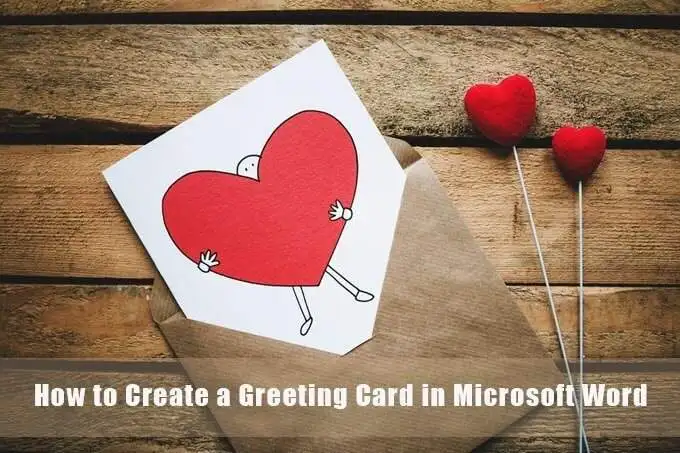
كيفية إنشاء بطاقة ترحيب باستخدام Microsoft Word
قبل أن تجلس لتصميم بطاقة ترحيب في Word ، عليك أن تقرر ما إذا كنت تريدها أن تكون مسطحة مثل بطاقة بريدية أو بطاقة مطوية مثل بطاقة Hallmark. تأتي بطاقات التهنئة أيضًا بجميع الأشكال والأحجام من A0 (84.1 × 118.9 سم) إلى A10 (2.6 × 3.7 سم). ستحدد هذه الاختيارات كل قرار تصميم آخر يتبع.
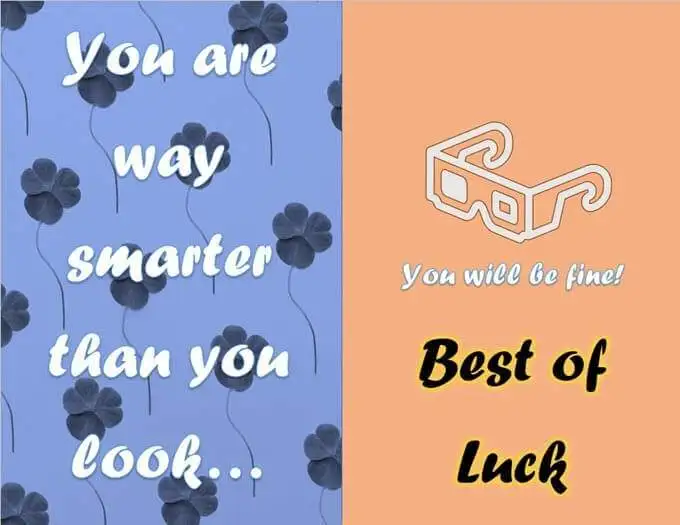
1. افتح مستندًا فارغًا
افتح Microsoft Word وحدد مستندًا فارغًا. استخدم لوحة الرسم الفارغة هذه لإضافة أفكارك الخاصة حول ما يمكن أن تكون عليه بطاقة التهنئة. يمكنك إضافة الصور والأشكال والنصوص و Word Art وحتى النماذج ثلاثية الأبعاد.
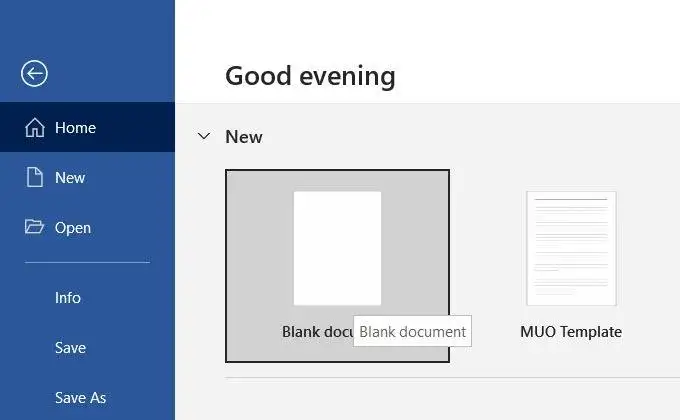
2. إعداد التوجيه والتخطيط
عادة ما يتم وضع بطاقات المعايدة في المناظر الطبيعية. يعمل الوضع الأفقي بشكل أفضل مع الصور أيضًا.
لتغيير التخطيط من عمودي إلى أفقي ، انتقل إلى الشريط> التخطيط> مجموعة إعداد الصفحة> الاتجاه> أفقي .
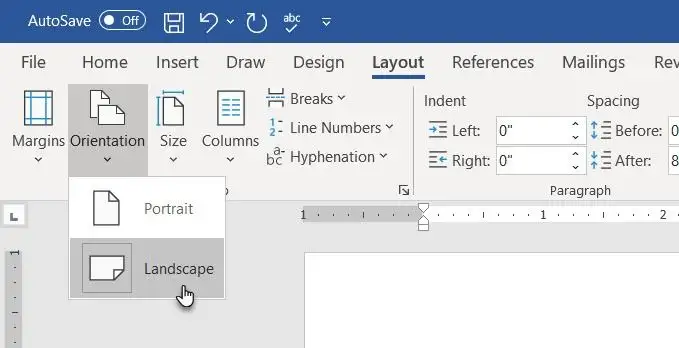
حدد الحجم في مجموعة تخطيط الصفحة لاختيار أحد الأحجام القياسية من القائمة المنسدلة. يمكنك أيضًا استخدام حجم مخصص بالانتقال إلى حجم الورق أسفل القائمة المنسدلة.
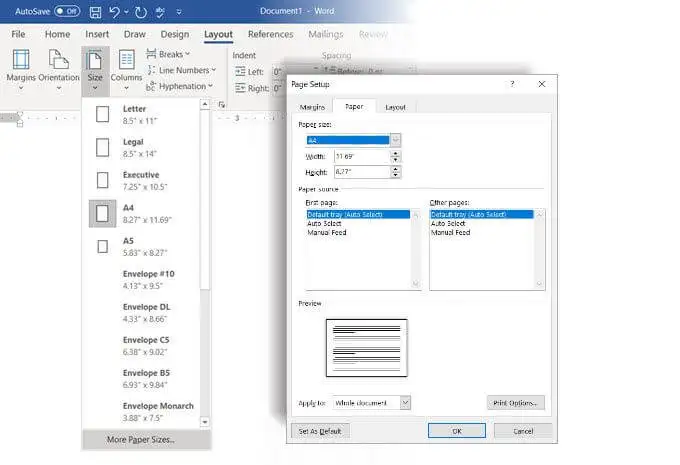
تلميح: استخدم علامة التبويب الهوامش في مربع حوار إعداد الصفحة لتقليل الهوامش إذا كنت تريد أن تغطي الصورة الورق.
3. موازنة كل شيء مع خطوط الشبكة
لا تحتاج إلى حشو المستند الخاص بك. تساعد المساحة البيضاء على موازنة النص بالرسومات. قم بتمكين خطوط الشبكة وأدلة المحاذاة لمحاذاة الكائنات في المستند بدقة. لا تتم طباعة خطوط الشبكة. يمكنك أيضًا أن تقرر عدم استخدام خطوط الشبكة وبدلاً من ذلك محاذاة كل شيء بعينك.
انتقل إلى عرض> خطوط الشبكة .
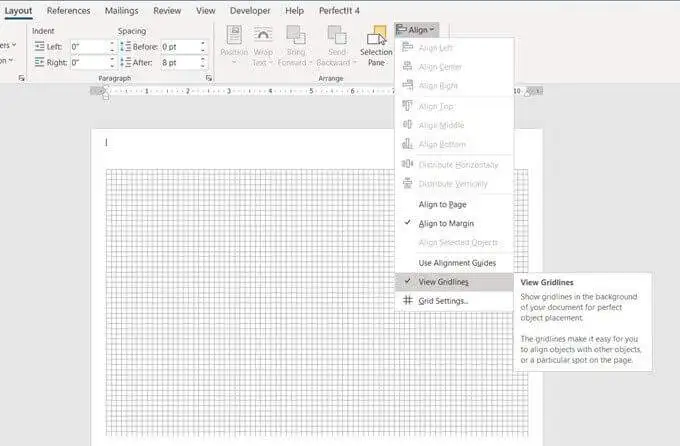
حدد الرسم الخاص بك في المستند. انتقل إلى علامة التبويب تنسيق على يمين الشريط. بالنسبة للشكل المحدد ، ستظهر علامة التبويب " تنسيق الشكل ".
حدد محاذاة> إعدادات الشبكة .
استخدم الإعدادات لتمكين ميزة Snap-to وعرض أدلة المحاذاة وتغيير المسافة بين خطوط الشبكة.
كما تقول مقالة دعم Microsoft Word هذه ، تعمل ميزة " الانجذاب إلى " فقط في طريقة عرض الطباعة.
4. قسّم صفحتك على الطية
بالنسبة لبطاقات التهنئة التي تطوى في المنتصف ، يمكنك تقسيم الصفحة إلى نصفين. هناك طرق مختلفة للقيام بذلك Word. في برنامجنا التعليمي ، سنستخدم شكل الخط ونضعه في منتصف الصفحة.
انتقل إلى إدراج> أشكال> خط . اضغط على مفتاح Shift وارسم خطًا رأسيًا عبر منتصف الصفحة.
يمكن لأي محتوى جديد على الصفحة دفع هذا الفاصل. لإبقائه في المنتصف تمامًا ، حدد رمز خيارات التخطيط المعلق فوق الخط المحدد.
حدد تحديد الموضع على الصفحة . ثم حدد عرض المزيد .
في إعدادات التخطيط ، قم بإصلاح موضع شكل الخط عن طريق تعيين المحاذاة الأفقية والعمودية .

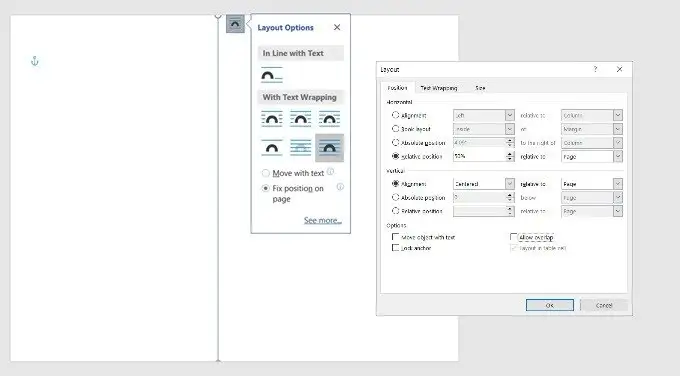
5. ابدأ في إضافة الرسومات الخاصة بك
حان الوقت لإضافة رسومات تطابق موضوع البطاقة. استخدم صورًا مجانية أو قم بتحميل صورك لتخصيص البطاقة. حدد إدراج> صور لإدراج صورة في المستند. يوفر Microsoft Word صورًا مخزنة ، ولكن من الأفضل دائمًا استخدام صورتك الخاصة لإضفاء لمسة شخصية.
في هذا البرنامج التعليمي ، استخدمنا صورة من Pexels.com.
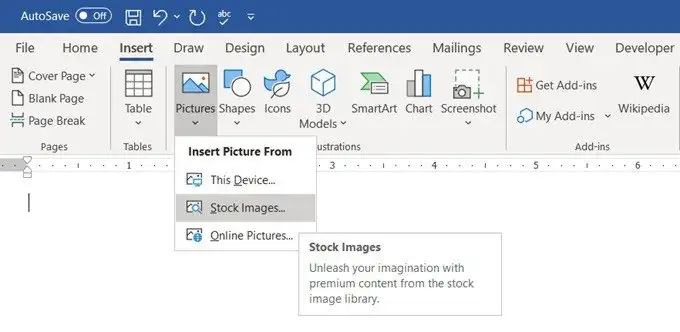
يمكنك أيضًا ملء الصفحة بأكملها بالصورة إذا قمت بتعيينها كخلفية. انتقل إلى التصميم> لون الصفحة> تأثير التعبئة .
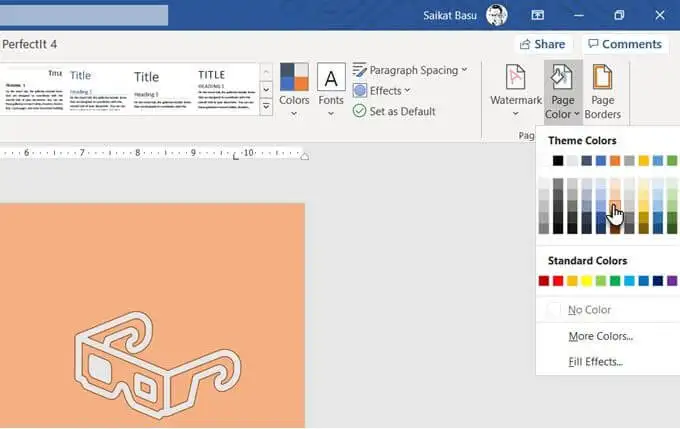
تتيح لك علامة التبويب " صورة " استخدام صورتك الخاصة أو أي صورة Creative Commons مصدرها بحث Bing كصورة تملأ الصفحة. يمكنك رؤية المعاينة قبل إدراجها في المستند.
6. اختر الخطوط الجميلة
بطاقة التهنئة لها صورتها. الآن ، عليك العمل على النص والمحتويات الأخرى.
انتقل إلى إدراج> مجموعة نصية . يمكنك تحديد مربع نص لإدخال نص أو اختيار Word Art . نظرًا لوجود العديد من أنماط Word Art المتاحة ، فلن تضطر إلى التفكير كثيرًا في تصميم النص الخاص بك.
بدلاً من ذلك ، يجب عليك العمل باستخدام تعبئة الشكل والمخطط التفصيلي للشكل وتأثيرات الشكل إذا اخترت النص العادي.
يمكن الوصول إلى جميع الخيارات بسهولة من علامة التبويب تنسيق الشكل على الشريط وبديهية للاستخدام.

تأتي خيارات النص داخل مربع نص في Microsoft Word بتنسيق متقدم. على سبيل المثال ، يمكنك البدء بخط جميل ، وتعيين حجم الخط الصحيح ، ومنحه لون الخط الصحيح. ثم حدد مربع النص وانقر بزر الماوس الأيمن لفتح قائمة السياق. حدد تنسيق الشكل لعرض شريط جانبي به كل خيارات الشكل والنص .
يتم تنظيم خيارات النص بشكل أكبر في:
- تعبئة النص والمخطط التفصيلي
- تأثيرات النص
- التخطيط والخصائص
تلاعب بالتعبئات والتدرجات والشفافية لتزيين النص الخاص بك. سيعتمد المزيج الجمالي أيضًا على الصورة التي تعمل كخلفية للنص.
في هذا البرنامج التعليمي ، قمنا بإعطاء النص "توهج" لتعزيز الشعور الاحتفالي بالبطاقة.
نصيحة: التزم بخط أو خطين لجعله أقل تشتتًا. أيضًا ، اختر محرفًا يعكس الحالة المزاجية للحدث وقم بتنسيقه باللون الذي يتناسب بشكل أفضل مع الخلفية أو الرسومات. بينما يمكنك تثبيت الخطوط الإبداعية في Microsoft Word ، لن تتم طباعة جميع الخطوط بشكل جيد.
7. معاينة وطباعة
بطاقتك جاهزة بمزيجها من الصور والألوان والنص. قم بتثبيته على الشاشة أولاً ثم اطبعه على ورق رخيص. ابحث عن الأخطاء الإملائية في النص وتحقق من ترتيب كل عنصر بشكل صحيح.
انتبه جيدًا للهوامش لأن الاختلافات هناك يمكن أن تؤثر على التخطيط النهائي. إذا كنت تقوم بطباعة بطاقة قابلة للطي ، فاستخدم العينة لمعرفة ما إذا كانت الطية في المكان الصحيح ولا تقطع الرسم أو النص.
أخرج ورق الأوراق المالية عالي الجودة واطبع بطاقة التهنئة الأولى. إذا كنت تقوم بعمل نسخ متعددة ، فمن الحكمة دائمًا التحقق من جودة مسحوق الحبر أو الحبر بعد عدة دفعات.
بطاقتك جاهزة
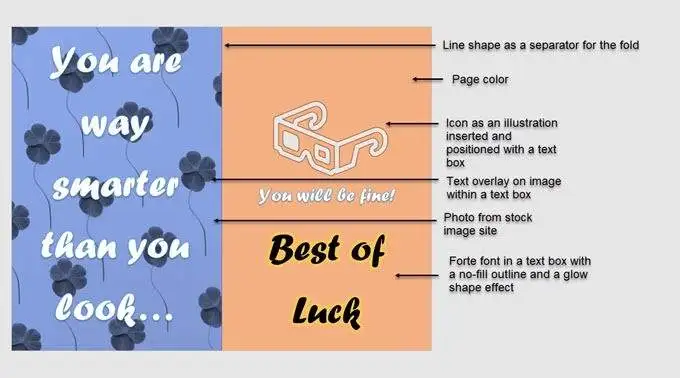
قد تكون الميزات الرسومية في Word محدودة عند إنشاء بطاقة ترحيب باستخدام Word ، ولكن يمكنها القيام بعمل مناسب.
القوالب هي أسرع طريقة للحصول على بطاقة تهنئة من Microsoft Word. ولكن هل سيمنحك فرحة صنع شخص مميز؟ ربما يمكنك استخدام قوالب بطاقات التهنئة كمصدر إلهام لتصميم قالب خاص بك.
أيضًا ، جرب Microsoft Publisher بمساعدة هذا الدليل. إنه بديل أفضل لبرنامج Microsoft Word لأنه مخصص للنشر المكتبي بجميع أنواعه.
